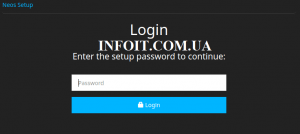Как установить Neos CMS на AlmaLinux 8 | RockyLinux 8 | CentOS 8
В этом руководстве мы покажем вам, как установить Neos CMS на AlmaLinux 8. Для тех из вас, кто не знал, Neos CMS — это бесплатная система управления контентом (CMS) с открытым исходным кодом. Neos предлагает богатый набор функций, таких как встроенное редактирование, поддержка нескольких веб-сайтов за одну установку, встроенные инструменты SEO, удобочитаемые URL-адреса, менеджер плагинов, предварительный просмотр устройства и поддержка нескольких шаблонов.
В этой статье предполагается, что у вас есть хотя бы базовые знания о Linux, вы знаете, как использовать оболочку, и, самое главное, вы размещаете свой сайт на собственном VPS. Установка довольно проста и предполагает, что вы работаете с учетной записью root, в противном случае вам может потребоваться добавить ‘ sudo‘ к командам, чтобы получить привилегии root. Я покажу вам пошаговую установку Neos Open Source Content Application Framework на AlmaLinux 8. Вы можете следовать тем же инструкциям для дистрибутивов Fedora, RHEL, CentOS и Rocky Linux.
Установите Neos CMS на AlmaLinux 8
Шаг 1. Во-первых, давайте начнем с проверки актуальности вашей системы.
sudo dnf update sudo dnf install epel-release
Шаг 2. Установка LAMP-сервера.
Требуется сервер AlmaLinux LAMP. Если у вас не установлен LAMP, вы можете следовать нашему руководству здесь .
Шаг 3. Установка Композитора.
Перед установкой Neos вам необходимо установить Composer в вашу систему:
curl -sS https://getcomposer.org/installer -o composer-setup.php sudo php composer-setup.php --install-dir=/usr/local/bin --filename=composer
Проверьте установку Composer:
composer --version
Шаг 4. Установка Neos CMS на AlmaLinux 8.
По умолчанию Neos CMS недоступен в базовом репозитории AlmaLinux 8. Теперь мы используем Composer для установки Neos и его зависимостей:
sudo mkdir -p /var/www/neos sudo chown -R $USER:$USER /var/www/neos cd /var/www/neos composer create-project --no-dev neos/neos-base-distribution
Нам нужно будет изменить права доступа к некоторым папкам:
chown -R www-data:www-data /var/www/neos chmod -R 755 /var/www/html/neos/
Шаг 5. Настройка MariaDB для Neos CMS.
По умолчанию MariaDB не защищен. Вы можете защитить MariaDB с помощью mysql_secure_installationскрипта. вы должны внимательно прочитать и ниже каждый шаг, который установит пароль root, удалит анонимных пользователей, запретит удаленный вход в систему root, а также удалит тестовую базу данных и доступ к защищенной базе данных MariaDB:
mysql_secure_installation
Настройте его следующим образом:
- Set root password? [Y/n] y - Remove anonymous users? [Y/n] y - Disallow root login remotely? [Y/n] y - Remove test database and access to it? [Y/n] y - Reload privilege tables now? [Y/n] y
Далее нам нужно будет войти в консоль MariaDB и создать базу данных для Neos. Выполните следующую команду:
mysql -u root -p
Вам будет предложено ввести пароль, поэтому введите свой корневой пароль MariaDB и нажмите Enter. После того, как вы вошли на сервер базы данных, вам необходимо создать базу данных для установки Neos:
MariaDB [(none)]> CREATE DATABASE neos_db; MariaDB [(none)]> CREATE USER 'neos'@'localhost' IDENTIFIED BY 'your-strong-password'; MariaDB [(none)]> GRANT ALL PRIVILEGES ON neos_db.* TO 'neos'@'localhost' IDENTIFIED BY 'your-strong-password' WITH GRANT OPTION; MariaDB [(none)]> ALTER DATABASE neos_db charset=utf8; MariaDB [(none)]> FLUSH PRIVILEGES; MariaDB [(none)]> EXIT;
Шаг 6. Настройте Apache.
Мы создадим виртуальный хост Apache для вашего сайта phpBB. Сначала создайте файл ‘ ‘ с помощью текстового редактора по вашему выбору:/etc/apache/conf.d/vhosts.conf
nano /etc/apache/conf.d/vhosts.conf IncludeOptional vhosts.d/*.conf
Затем создайте виртуальный хост:
mkdir /etc/apache/vhosts.d/ nano /etc/apache/vhosts.d/your-domain.com.conf
Добавьте следующие строки:
<VirtualHost YOUR_SERVER_IP:80> ServerAdmin webmaster@your-domain.com DocumentRoot "/var/www/neos/Web/" ServerName your-domain.com ServerAlias www.your-domain.com ErrorLog "/var/log/httpd/your-domain.com-error_log" CustomLog "/var/log/httpd/your-domain.com-access_log" combined <Directory "/var/www/neos/Web/"> DirectoryIndex index.html index.php Options FollowSymLinks AllowOverride All Require all granted </Directory> </VirtualHost>
Сохраните и закройте файл. Перезапустите службу Apache, чтобы изменения вступили в силу:
sudo systemctl restart httpd sudo systemctl enable httpd
Шаг 7. Защитите Apache с помощью бесплатного сертификата Let’s Encrypt SSL
Сначала мы устанавливаем Certbot, используя следующую команду:
sudo dnf install certbot python3-certbot-apache
Затем установите SSL-сертификат для Apache, как показано ниже:
sudo certbot --apache
Перейдите к интерактивной подсказке и установите сертификат. Если сертификат установлен, вы увидите следующее поздравительное сообщение:
Deploying certificate Successfully deployed certificate for osticket.example.com to /etc/httpd/conf.d/osticket-le-ssl.confCongratulations! You have successfully enabled HTTPS on https://your-domain.com NEXT STEPS: - The certificate will need to be renewed before it expires. Certbot can automatically renew the certificate in the background, but you may need to take steps to enable that functionality. See https://certbot.org/renewal-setup for instructions. - - - - - - - - - - - - - - - - - - - - - - - - - - - - - - - - - - - - - - - - If you like Certbot, please consider supporting our work by: * Donating to ISRG / Let's Encrypt: https://letsencrypt.org/donate * Donating to EFF: https://eff.org/donate-le - - - - - - - - - - - - - - - - - - - - - - - - - - - - - - - - - - - - - - - -
Шаг 8. Настройте брандмауэр.
Разрешите брандмауэру использовать HTTP и HTTPS и перезагрузите его с помощью следующих команд:
sudo firewall-cmd --permanent --zone=public --add-service=http sudo firewall-cmd --permanent --zone=public --add-service=https sudo firewall-cmd --reload
Шаг 9. Доступ к веб-интерфейсу Neos CMS.
После успешной установки откройте веб-браузер и войдите в Neos CMS, используя URL-адрес . Вы будете перенаправлены на следующую страницу:https://your-domain.com
Затем выполните следующую команду в терминале, чтобы получить пароль:
cat /var/www/neos/Data/SetupPassword.txt
Поздравляем! Вы успешно установили Neos CMS . Спасибо за использование этого руководства по установке Neos CMS (система управления контентом) в вашей системе AlmaLinux 8. Для получения дополнительной помощи или полезной информации мы рекомендуем вам посетить официальный сайт Neos CMS .